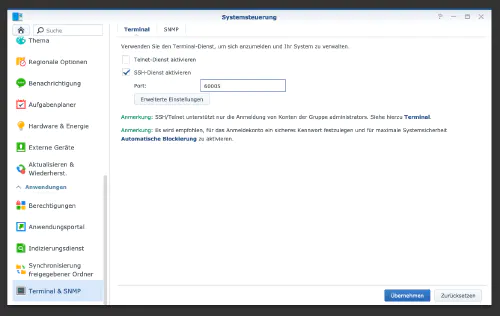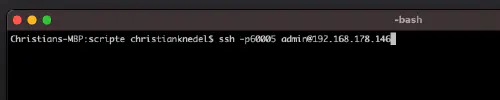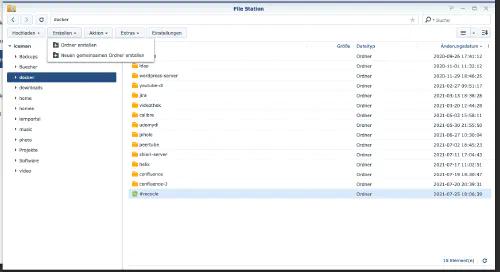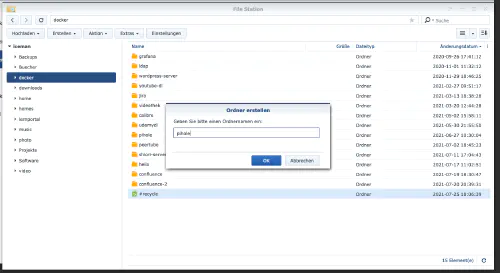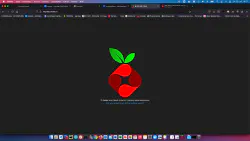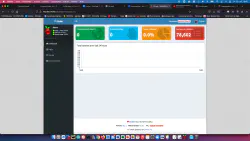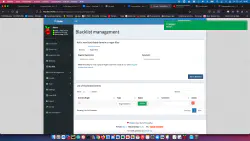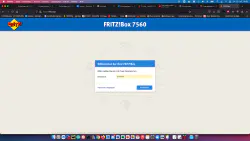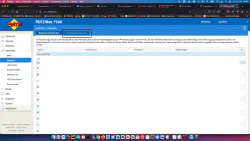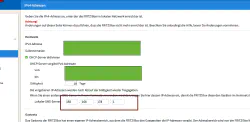Tänään näytän, miten Pihole-palvelu asennetaan Synologyn levyasemaan ja liitetään se Fritzboxiin.
Vaihe 1: Synologyn valmistelu
Ensin SSH-kirjautuminen on aktivoitava DiskStationissa. Tee tämä menemällä “Ohjauspaneeli” > “Pääte” > “Pääte”.
Sitten voit kirjautua sisään “SSH:n”, määritetyn portin ja järjestelmänvalvojan salasanan kautta (Windows-käyttäjät käyttävät Puttya tai WinSCP:tä).
Kirjaudun sisään terminaalin, winSCP:n tai Puttyn kautta ja jätän tämän konsolin auki myöhempää käyttöä varten.
Vaihe 2: Luo Pihole-kansio
Luon Docker-hakemistoon uuden hakemiston nimeltä “pihole”.
Sitten siirryn uuteen hakemistoon ja luon kaksi kansiota “etc-pihole” ja “etc-dnsmasq.d”:
$ cd /volume1/docker/
$ mkdir -p {etc-pihole,etc-dnsmasq.d}
version: "3"
services:
pihole:
container_name: pihole
image: pihole/pihole:latest
ports:
- "53:53/tcp"
- "53:53/udp"
- "67:67/udp"
- "8080:80/tcp"
environment:
TZ: 'Europe/Berlin'
WEBPASSWORD: 'password'
volumes:
- './etc-pihole/:/etc/pihole/'
- './etc-dnsmasq.d/:/etc/dnsmasq.d/'
cap_add:
- NET_ADMIN
restart: unless-stopped
Säiliö voidaan nyt käynnistää:
$ sudo docker-compose up -d
Nyt DNS-osoite voidaan muuttaa Fritzboxissa kohdassa “Kotiverkko” > “Verkko” > “Verkkoasetukset”.